Вашето разширение на браузъра LastPass понякога може да не успее да се свърже със своите сървъри. Когато възникне този проблем, услугата обикновено извежда следната грешка на екрана: „Възникна грешка при опит за връзка със сървъра” Ако рестартирането на мениджъра на пароли и рестартирането на компютъра ви не помогнаха, следвайте стъпките за отстраняване на неизправности по-долу.
Поправка: LastPass не можа да се свърже със сървърите си
⇒ Бърза бележка: Проверете дали сървърите не работят. Отидете на страницата за състоянието на услугата и проверете дали известни проблеми засягат мениджъра на пароли.
Инсталирайте последните актуализации на LastPass
Първо, уверете се, че използвате най-новата версия на LastPass на вашия компютър. Най-новите версии често коригират известни грешки и носят важни подобрения в съвместимостта и стабилността. Отидете до официален уебсайт на LastPass и актуализирайте разширението си.
Говорейки за актуализации, не забравяйте да актуализирате и вашия браузър и версия на ОС. Например, ако използвате Chrome, отидете на
Помогне, изберете Относно Google Chrome и инсталирайте последната версия на браузъра. По същия начин навигирайте до Настройки на Windows 10, изберете Актуализация и сигурност и проверете за актуализации. Рестартирайте компютъра и рутера и проверете дали грешката продължава.Изчистете локалния LastPass кеша
Много потребители потвърдиха, че са решили този проблем чрез изчистване на кеша на LastPass. Щракнете върху иконата LastPass във вашия браузър, отидете на Повече опций, изберете Разширено и тогава Изчистване на локалния кеш. Обновете браузъра си и опитайте отново.
Или, още по-добре, можете да отидете chrome://settings/siteData? търсене=бисквитки, и тип последен проход в лентата за търсене. Кликнете върху Премахване на всички показани, и натиснете Изчисти всичко бутон. Рестартирайте Chrome и проверете дали проблемът е изчезнал.
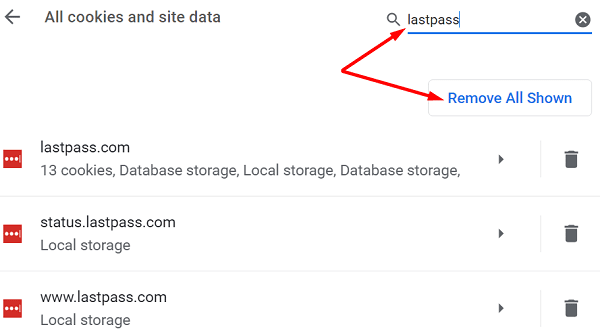
Ако продължава, деактивирайте антивирусната и защитната стена и опитайте отново.
Проверете настройките на вашия браузър
Причината за проблема може да са остарели или остарели бисквитки и кеш данни. Изчистете кеша на браузъра и бисквитки, за да заличи тази потенциална първопричина от списъка.
Настройките на вашия браузър може да пречат на мениджъра на пароли да се свърже със сървърите си. Вашите разширения може да изчистват бисквитките, на които LastPass разчита, за да управлява вашите пароли. Освен това блокерите на реклами и разширенията за поверителност може също да блокират скриптовете, свързани с вашия мениджър на пароли.
Отидете в настройките на браузъра си и се уверете, че бисквитките са разрешени. Например, ако използвате Chrome, отидете на Настройки, превъртете надолу до Поверителност и сигурности изберете Бисквитки и други данни за сайта. Разрешете всички бисквитки или блокирайте бисквитките само в режим инкогнито.

След това отидете на Разширения и ръчно деактивирайте всичките си разширения с изключение на LastPass. Обновете браузъра си и проверете дали грешката е изчезнала.
Уверете се, че настройките за данни и време са правилни
Когато вашето разширение LastPass изпрати заявка за връзка към своите сървъри, настройките за дата и час на вашата система се проверяват автоматично. Ако не са правилни, сървърите ще блокират заявката за връзка от съображения за сигурност.
За да коригирате този проблем, отидете на Настройки, отидете на Време и език и след това щракнете върху Дата и час. Позволете на компютъра ви автоматично да задава настройките за дата и часови зони. След това рестартирайте машината и проверете дали този метод е решил проблема.

Преинсталирайте LastPass
Ако проблемът продължава, деинсталирайте LastPass, рестартирайте компютъра си и инсталирайте отново мениджъра на пароли. В Chrome отидете до Разширения, изберете LastPassи щракнете върху Премахване бутон.
Ако сте инсталирали и приложението LastPass на вашия компютър с Windows 10, отидете на Настройки → Приложения → Приложения и функции → Деинсталирайте LastPass.

Използвайте главната си парола, за да получите достъп до акаунта си.
Заключение
Ако LastPass не успее да се свърже със своите сървъри, изчистете локалния кеш, актуализирайте мениджъра на пароли и деактивирайте разширенията на браузъра си. Освен това се уверете, че настройките за дата и час на вашата система са правилни. Ако проблемът продължава, инсталирайте отново LastPass и проверете резултатите. Тези решения помогнаха ли ви да отстраните проблема? Уведомете ни в коментарите по-долу.